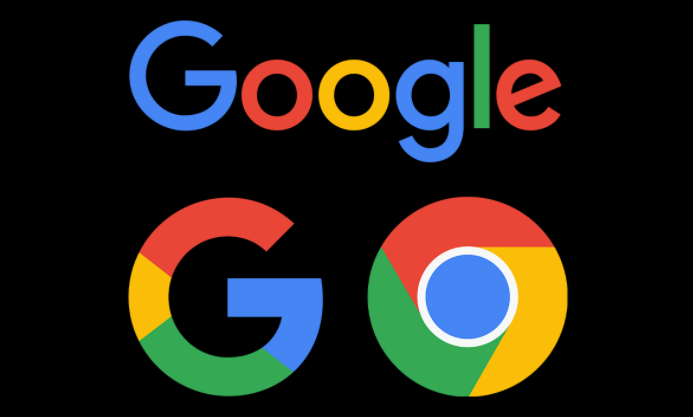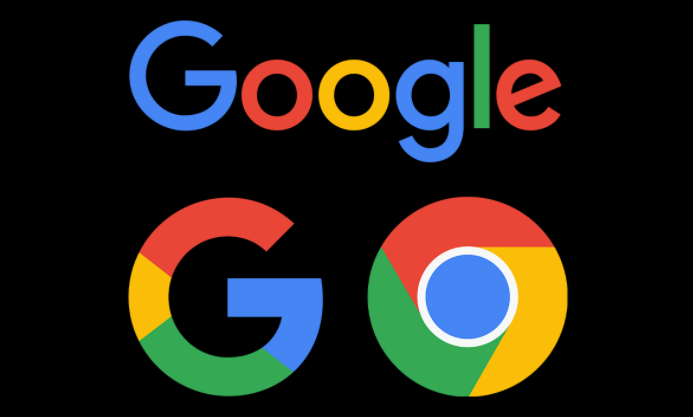
在日常的浏览过程中,我们经常会遇到一些非常有用的网站,为了方便日后快速访问这些网站,我们可以在Chrome浏览器中添加书签。下面将为您详细介绍在Chrome浏览器中添加书签的具体步骤,帮助您轻松管理自己的常用网址。
一、打开要添加书签的网页
首先,您需要打开Chrome浏览器,然后在地址栏中输入您想要添加书签的网站地址,或者点击已保存的书签链接进入该网页。确保网页完全加载后,再进行下一步操作。
二、点击书签管理器图标
在Chrome浏览器的右上角,您会看到一个由三个垂直点组成的菜单按钮。点击这个按钮,会弹出一个下拉菜单。在这个菜单中,找到并点击“书签”选项。如果您经常使用书签功能,也可以直接使用快捷键Ctrl+D(Windows/Linux)或Cmd+D(Mac)来快速打开书签管理器。
三、选择添加书签的位置
在书签管理器界面中,您可以看到一个“添加书签”的对话框。在这里,您可以选择将当前网页添加到哪个书签文件夹中。默认情况下,新添加的书签会被放置在“书签栏”文件夹中,但您也可以选择其他已有的文件夹,或者创建一个新的文件夹来存放书签。
四、编辑书签信息
在“添加书签”对话框中,您可以对书签的名称和URL进行编辑。为了方便记忆和识别,建议给书起一个简洁明了的名字。同时,您还可以根据需要修改书签的URL,确保其指向正确的网页地址。
五、完成添加
编辑好书签信息后,点击“确定”按钮,即可完成书签的添加。此时,您可以在书签管理器中看到新添加的书签,并且可以在浏览器的书签栏或相应的文件夹中找到它。
六、快速访问书签
添加完书签后,您可以通过多种方式快速访问它们。一种方法是点击浏览器右上角的书签管理器图标,然后在下拉菜单中选择您需要的书签。另一种更快捷的方法是使用鼠标滚轮或方向键在书签栏中浏览,找到并点击您想要访问的书签。
通过以上步骤,您可以轻松地在Chrome浏览器中添加和管理书签。这样,无论何时您需要访问这些常用的网站,都可以直接通过书签快速打开,大大提高了您的浏览效率。同时,合理利用书签功能还可以帮助您更好地整理和归类网页资源,让您的网络生活更加有序和便捷。